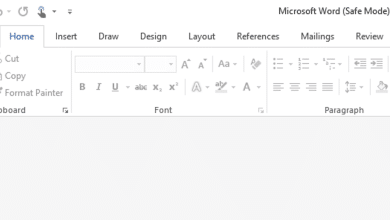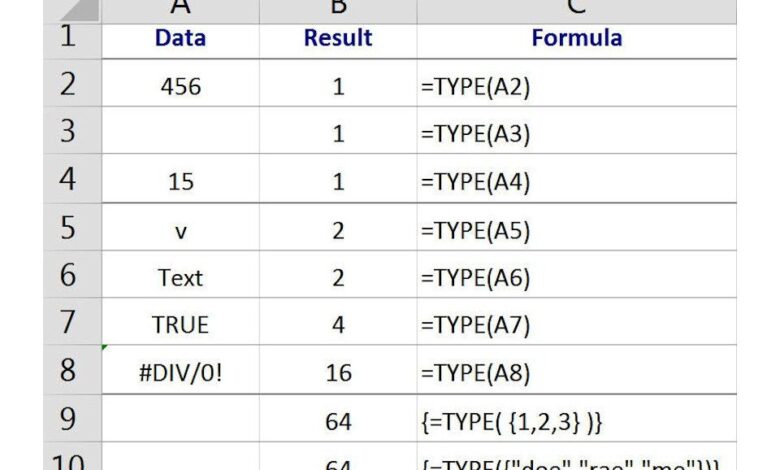
La fonction TYPE d’Excel fait partie d’un groupe de les fonctions d’information qui peut être utilisé pour trouver des informations sur une cellule, une feuille de travail ou un cahier de travail spécifique.
Comme le montre l’image ci-dessus, la fonction TYPE peut être utilisée pour trouver des informations sur le type de données situées dans une cellule spécifique comme
| Type de données | Retours de fonction |
| un numéro | renvoie une valeur de 1 – ligne 2 dans l’image ci-dessus ; |
| données textuelles | renvoie une valeur de 2 – ligne 5 dans l’image ci-dessus ; |
| Valeur booléenne ou logique | renvoie une valeur de 4 – ligne 7 dans l’image ci-dessus ; |
| valeur d’erreur | renvoie une valeur de 1 – ligne 8 dans l’image ci-dessus ; |
| un ensemble | renvoie une valeur de 64 – lignes 9 et 10 dans l’image ci-dessus. |
Cette fonction ne peut cependant pas être utilisée pour déterminer si une cellule contient une formule ou non. TYPE détermine uniquement le type de valeur affichée dans une cellule, et non pas si cette valeur est générée par une fonction ou une formule.
Dans l’image ci-dessus, les cellules A4 et A5 contiennent des formules qui renvoient respectivement un nombre et des données textuelles. Par conséquent, la fonction TYPE dans ces lignes renvoie un résultat de 1 (nombre) dans la ligne 4 et de 2 (texte) dans la ligne 5.
Contenu
La syntaxe et les arguments de la fonction TYPE
La syntaxe d’une fonction fait référence à la présentation de la fonction et comprend le nom de la fonction, les parenthèses et les arguments.
La syntaxe de la fonction TYPE est la suivante :
= TYPE ( Valeur )
Valeur : (obligatoire) Peut être tout type de données telles qu’un nombre, un texte ou un tableau. Cet argument peut également être une référence de cellule à l’emplacement de la valeur dans une feuille de calcul.
Type Fonction Exemple
Les options pour entrer dans la fonction et ses arguments comprennent :
- Saisie de la fonction complète : =TYPE(A2) dans la cellule B2
- Sélection de la fonction et de ses arguments à l’aide de la boîte de dialogue de la fonction TYPE
Bien qu’il soit possible de taper la fonction complète à la main, de nombreuses personnes trouvent plus facile d’utiliser la boîte de dialogue pour entrer les arguments de la fonction.
Selon cette approche, la boîte de dialogue prend en charge des éléments tels que la saisie du signe égal, des parenthèses et, le cas échéant, des virgules qui servent de séparateurs entre les arguments multiples.
Saisie de la fonction TYPE
Les informations ci-dessous couvrent les étapes utilisées pour entrer la fonction TYPE dans la cellule B2 de l’image ci-dessus en utilisant la boîte de dialogue de la fonction.
Ouverture de la boîte de dialogue
- Cliquez sur la cellule B2 pour en faire la cellule active, c’est-à-dire l’endroit où les résultats de la fonction seront affichés ;
- Cliquez sur le Onglet Formules du menu du ruban ;
- Choisissez Plus de fonctions > Information du ruban pour ouvrir la liste déroulante des fonctions ;
- Cliquez sur TYPE dans la liste pour faire apparaître la boîte de dialogue de cette fonction.
Entrer dans l’argumentaire de la fonction
- Cliquez sur la cellule A2 dans la feuille de calcul pour entrer la référence de la cellule dans la boîte de dialogue ;
- Cliquez sur OK pour remplir la fonction et revenir à la feuille de travail ;
- Le numéro « 1 » doit apparaître dans la cellule B2 pour indiquer que le type de données dans la cellule A2 est un nombre ;
- Lorsque vous cliquez sur cellule B2la fonction complète =TYPE(A2) apparaît dans la barre de formule au-dessus de la feuille de calcul.
Les tableaux et le type 64
Pour que la fonction TYPE renvoie un résultat de 64, indiquant que le type de données est un tableau – le tableau doit être entré directement dans la fonction en tant qu’argument Value, plutôt que d’utiliser la référence de la cellule à l’emplacement du tableau.
Comme indiqué dans les lignes 10 et 11, la fonction TYPE renvoie le résultat de 64, que le tableau contienne des chiffres ou du texte.